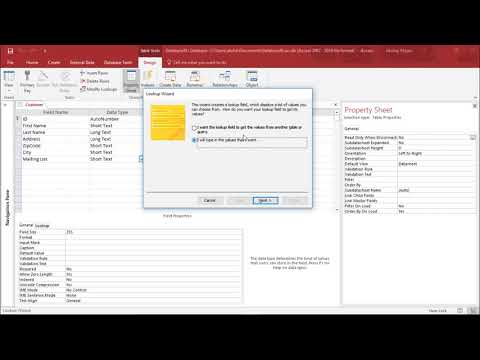
Inhoud

Microsoft Access is een applicatie die is ontworpen om databases te maken. Databasetabellen slaan records op die stukjes informatie bevatten, zoals vragen en antwoorden. Access-databases slaan gegevens op in tabellen en kunnen als een enkel bestand bestaan, zodat u een database met vragen kunt maken en weergeven.
Stap 1
Open de Microsoft Access-applicatie. Klik in Access 2003 op "Bestand" en "Nieuw". Klik in Access 2007 op de Office-knop en klik op "Nieuw".
Stap 2
Klik op "Lege database" om een nieuw bestand te openen. Er wordt een dialoogvenster geopend waarin om een bestandsnaam wordt gevraagd. Klik op "Aanmaken" zodra u het een naam geeft.
Stap 3
Maak een tabel in de projectweergave, selecteer deze en klik op "Openen". In Access 2007 kunt u ook een tabel maken op basis van een sjabloon, die u kunt aanpassen.
Stap 4
Voeg velden in uw tabel in door de veldtitels te typen en sluit af als u klaar bent. Voor vragenlijsten voegt u een veld in met de naam "Vraag" en een ander veld voor "Antwoord". Voeg een derde veld toe met de naam "Onderwerp". Misschien wilt u voor elke vragenlijst een nieuwe tabel maken of alle vragen en antwoorden in dezelfde tabel invoegen, die op onderwerp kan worden gefilterd. Meerdere tabellen kunnen later worden samengevoegd in query's.
Stap 5
Geef uw tafel een naam en selecteer "Ja, stel een primaire sleutel voor mij in". Klik op 'volgende' om door te gaan. Selecteer aan het einde "Gegevens rechtstreeks in de tabel invoegen" en klik op "Voltooien".
Stap 6
Voeg gegevens in uw tabel in. Zodra u het eerste record voltooit en op "Enter" drukt, verschijnt de volgende regel waarin u een tweede record kunt opnemen. Als u klaar bent met het invoeren van alle vragen en antwoorden voor uw vragenlijst, sluit u de tafel.
Stap 7
Maak een afspraak om specifieke vragen en antwoorden uit uw tafel te selecteren, te bekijken of af te drukken. De gegevens in de tabellen kunnen worden gewijzigd en opgemaakt.